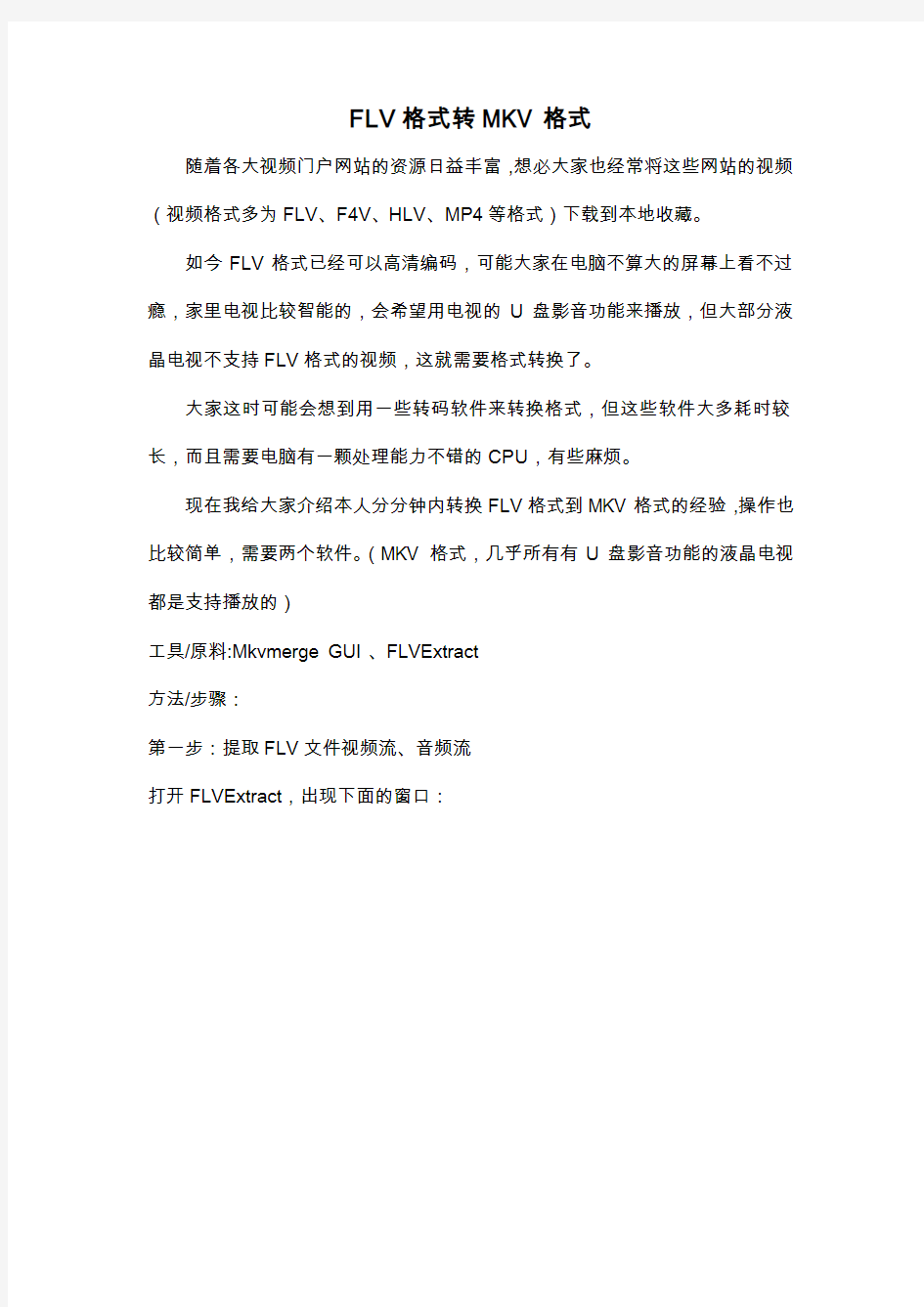
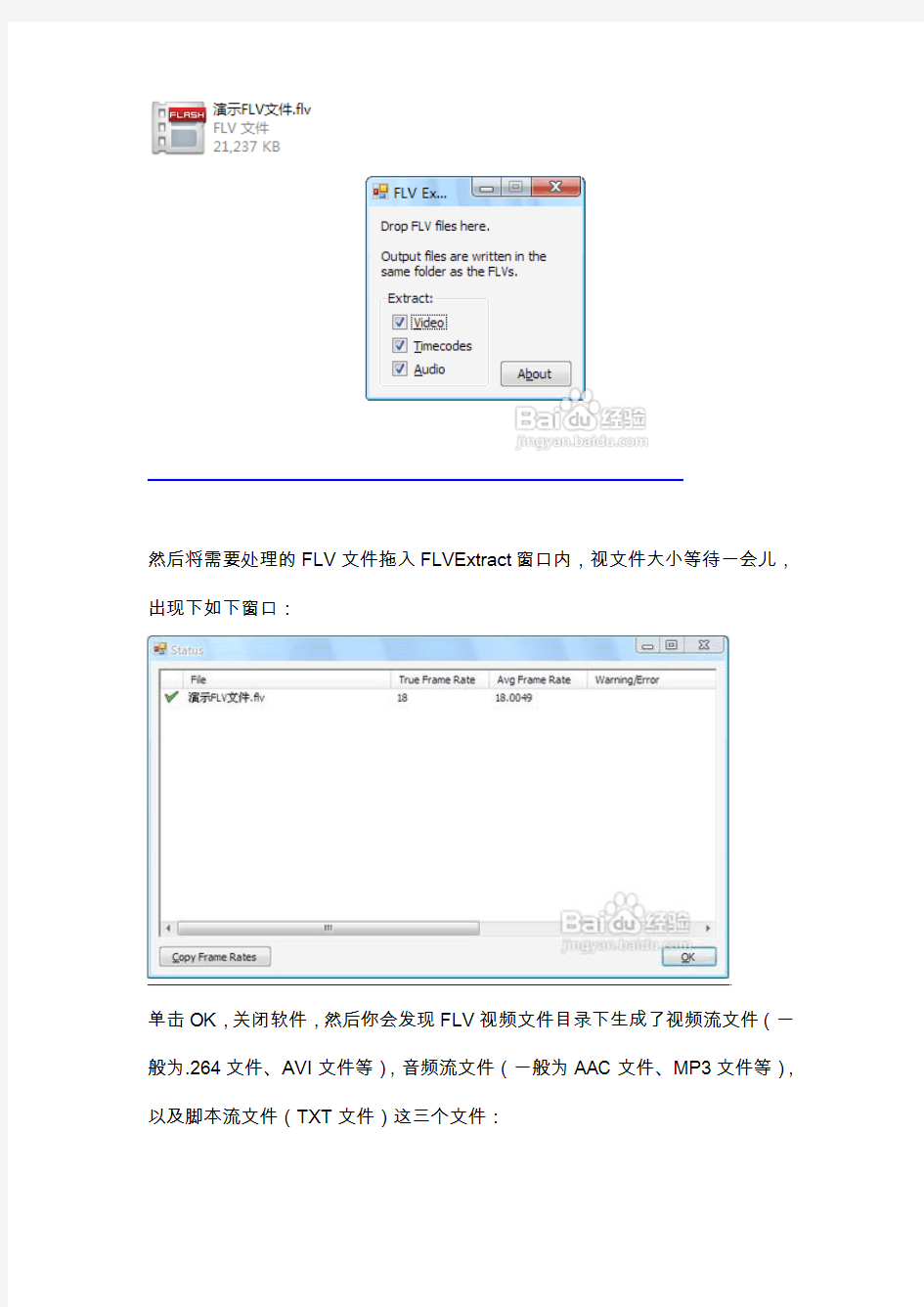
FLV格式转MKV格式
随着各大视频门户网站的资源日益丰富,想必大家也经常将这些网站的视频(视频格式多为FLV、F4V、HLV、MP4等格式)下载到本地收藏。
如今FLV格式已经可以高清编码,可能大家在电脑不算大的屏幕上看不过瘾,家里电视比较智能的,会希望用电视的U盘影音功能来播放,但大部分液晶电视不支持FLV格式的视频,这就需要格式转换了。
大家这时可能会想到用一些转码软件来转换格式,但这些软件大多耗时较长,而且需要电脑有一颗处理能力不错的CPU,有些麻烦。
现在我给大家介绍本人分分钟内转换FLV格式到MKV格式的经验,操作也比较简单,需要两个软件。(MKV格式,几乎所有有U盘影音功能的液晶电视都是支持播放的)
工具/原料:Mkvmerge GUI 、FLVExtract
方法/步骤:
第一步:提取FLV文件视频流、音频流
打开FLVExtract,出现下面的窗口:
然后将需要处理的FLV文件拖入FLVExtract窗口内,视文件大小等待一会儿,出现下如下窗口:
单击OK,关闭软件,然后你会发现FLV视频文件目录下生成了视频流文件(一般为.264文件、AVI文件等),音频流文件(一般为AAC文件、MP3文件等),以及脚本流文件(TXT文件)这三个文件:
到此,提取FLV文件视频流、音频流这一步完成。
第二步:合并视频流、音频流文件,封装成MKV格式
打开MKVMerge GUI,将刚刚生成的视频流以及音频流文件添加进去(脚本流文件并非必要,一般可以删除):
根据第一步中得到的一些信息设置格式细节选项:
开始混流(时间一般来说在2分钟以内):
混流完成,耗时仅2秒,单击确定:
关闭软件,发现FLV文件目录下已经生成了同名的MKV格式文件(画质及清晰
度没
有改
变,但
却缩小了源FLV文件的大小哦):
注意事项:
对于F4V格式视频文件,HLV格式视频文件等非FLV格式视频文件的处理,大家可以直接重命名、修改扩展名为FLV(不必担心损坏视频文件)。
参考资料:
Mkvmerge GUI V5.7.0绿色中文版(单文件免安装)下载地址:
https://www.doczj.com/doc/2819155145.html,/soft/media/MediaProduction/13860.html
FLVExtract V1.6.2免安装英文版下载地址:https://www.doczj.com/doc/2819155145.html,/html/2489.html
视频格式转换器多款软件综合比较 苹果iPad2、iPad、iPod、iPhone、PSP、PS3、Android平板……随着掌上娱乐设备种类越来越多,大家也开始寻求一款能通吃各种格式的视频格式转换软件,到底有没有这样一款好用的软件呢?答案是肯定的。一款视频格式转换器软件就可以满足大家的愿望。下面我们就一起去体验一下这款软件的神奇魅力,感受其强大的综合势力。 支持格式众多,一软在手别无所求 视频格式转换器软件综合版支持设备多,格式多。从支持设备方面看,软件内置有常用视频、苹果iPad视频、iPod视频、iPhone4视频、PS3视频、Android视频、Zune视频、PSP 视频、手机视频、手持设备、高清视频等等;从支持的视频格式看,每种分类下都预置有多种相关的视频格式,支持几乎所有流行视频格式的相互转换,可以输出多达100种以上的视频格式。 编辑功能强大,轻松优化视频画面 此款视频格式转换软件不仅支持的音视频格式堪称“海量”,而且内置强大的视频编辑功能,帮助用户轻松优化视频画面,让转换出来的电影清晰流畅。添加电影后单击“编辑”按钮,弹出“输出文件选项”窗口,在这里就可以对影片进行编辑,剪辑视频片段、添加文字和图片水印、设置视频滤镜、修剪视频边框、加载外挂字幕、调整电影音量等常用视频编辑工具应有尽有,轻松编辑视频,优化电影画面。
转换速度超快,视频转换效率高 除了支持格式众多,视频编辑功能强大,此款视频格式转换器软件的转换视频速度也是可圈可点的,如果将一部大小为425MB,时长为1小时47分11秒,格式为RMVB的电影转换成iPad使用的MPEG-4视频格式(*.mp4)影片的话,只需用时15分35秒,不到16分钟的时间就能将电影搬进苹果iPad中随时随地欣赏,是相当超值的。
MP4、FLV格式视频文件转换 一、转换成.mp4文件 同视频码率情况下,MP4文件清晰度比较高,压缩质量很好。为了使视频在网站顺利播放,转换时需注意: 1、视频编码请选择H264/AVC或者x264编码 2、音频编码建议选择AAC编码 3、视频码率(比特率)建议在800~1500KBS之间,不宜超过2000KBS 4、音频采样率为44100HZ(赫兹),码率在64~128KBS,不宜超过256KBS 5、帧频(每秒帧数)为25帧/秒。目前部分视频转码后在网站播放时会出现播放等待情况,这是由于MP4文件在网络播放时需要寻找head文件引起的,这时候可以在转码时将帧频设置为偶数就可以了,一般为24。 下图为使用格式工厂软件进行MP4格式转码时的设置截图,请参考设置:
二、转换为.flv文件 .flv文件体积较小,压缩比大,会损失画质,但是却可以在网站流畅播放。转换时需要注意: 1、.flv文件在网络播放为视频流播放,其编码格式请使用转码软件默认的编码。一般为:flv1或者on2vp6 2、音频设置也使用默认 3、转换flv文件尽量不要使用h264编码,否则会出现无法播放或者只能播放一部分的情况 4、在使用格式工厂进行.flv转换时需要注意“屏幕大小”选项,请根据原视频比例尺寸进行选择。如果不知道原视频屏幕大小,请选择“缺省”。 下图为使用格式工厂软件进行.flv文件转码时的设置截图,请参考设置:
三、注意事项 1、请根据原视频大小和网站上传限制调整码率大小。 2、为防止转换后视频比例变形,请转码时选择合适屏幕大小。 3、如果发现转码后的视频开头或者结尾没有声音或者声音突然变小,请尝试选择格式工厂软件里面的“二次编码”选项 4、不要过多次数的转码视频,损失画面质量。 5、格式工厂软件建议使用3.0版本,最新版本许多编码不稳定。
Qsv格式是通过爱奇艺客户端缓存的视频格式,这类视频格式的特点是不能用别的播放器打开,如果想用别的软件打开或者编辑处理视频的话可以把qsv格式的视频转换成常用的mp4格式,那要怎样才能把qsv格式转换成mp4呢?下面就来介绍几种常用的转换方法。 工具一:迅捷视频转换器 推荐理由:这是一款功能较为强大且简单容易上手的视频转换器,其特点是支持众多视频格式和音频格式的转换,同时还支持视频分割、视频合并、视频去水印、和视频优化等众多常用的功能。 软件优势:转换时间短、转换格式广、简单易上手。 操作方法:在转换qsv格式时首先要注意选择视频转换功能,然后把要转换的视频添加到转换器中,随后把输出的视频格式设置为需要转换的mp4格式,之后在输出路径中设置视频转换后保存到电脑的位置,最后点击转换或全部转换按钮把
qsv格式转换成mp4并保存到输出路径中。 工具二:视频转换王 推荐理由:这是一款界面简洁、易于操作的视频格式转换工具,同时也支持qsv 等多种视频和音格式的转换,还可以制作一些分屏视频和屏幕的录制,以及视频转换完成后自行关闭电脑。 软件优势:界面简洁、操作简单、转换后关机。 操作方法:软件打开时会默认转换功能,此时把需要转换的qsv格式的视频根据
添加方式添加到转换器中,然后把输出格式中输出的视频格式设置为需要转换的mp4格式,之后在输出目录中把预设的路径改为便于寻找文件的路径,最后点击软件右下角的转换按钮就可以把添加好的qsv格式转换成需要的mp4格式了。 转换的方式还有很多而以上两种方法也是常用的视频转换方法,转换步骤也是大同小异,但适合自己的方法却并不多,希望你能找到适合自己的转换方法。
众所周知qsv格式是爱奇艺旗下的视频格式,qsv视频格式的特点就是只能使用爱奇艺播放器打开且不能用别的播放器打开。而在很多时候会因为各种原因有qsv视频文件但是没有爱奇艺播放器,这时就需要把qsv格式转换成mp4了。 1、把爱奇艺的qsv视频格式添加到迅捷视频转换器中。添加的方式有很多种,可以点软件左上角的“添加文件”/“添加文件夹”按钮,也可以用拖拽的方式直接把qsv视频格式添加到软件中。这几种添加方式都可以批量添加文件或文件夹,可以根据自己的习惯选择添加的方式。 2、点击“格式”或“输出格式”设置文件输出的视频格式和视频分辨率。因为要把qsv格式转换成mp4,所以把输出的视频格式设置为‘mp4’格式,而输出的视频分辨率可以设置为和原视频相同分辨率的‘同原文件’格式。
3、如果软件的‘mp4同原文件’格式或其它预设格式满足不了使用需求可以点击“添加自定义设置”按钮根据自己的需求设置视频格式的视频编码、比特率、分辨率、帧数或音频格式的音频编码、比特率、取样频率、声道的各项参数以达到需要的效果。 4、点击“输出路径”按钮设置转换后的mp4视频存储到电脑的位置。设置时可以在输出路径的输入框中直接输入存储到电脑的路径,也可以把需要输出的路径粘贴到输入框中,或者点击输入框右边的“更改路径”按钮选择视频保存到电脑的路径。
5、以上准备工作都就绪后点击视频转换器的“转换”或“全部转换”按钮把爱奇艺的qsv 格式转换成mp4格式。在转换格式时软件会出现转换进度条,当转换进度条达到100%时就表示视频已经转换好了,最后只需点击覆盖在“转换”按钮上的“打开”按钮就可以直接到达输出路径找到mp4视频文件。 当遇到公司设备没有爱奇艺或者不支持爱奇艺但你有爱奇艺的qsv视频格式时你就可以把qsv格式转换成mp4然后用别的播放器进行播放了。以上就是视频转换方法了,希望对你有所帮助哦。
f4v格式和flv格式相比体积更小,画质更清晰,那么当我们下载了f4v格式的文件后,需要把它转换为flv格式该如何操作呢?下面为大家推荐两种方法,一种是修改后缀名法,不过要记得备份,以防修改失败损坏视频文件,另外一种就是借助外界工具,比如视频转换器,利用外界软件来转换视频格式,这应该是比较安全可靠的方法了。下面我们一起来看一看转换方法吧! 方法步骤: 一、修改后缀名: 1、进入文件目录,如图。 2、鼠标右键点击视频文件,选择“重命名”。
3、将文件名后面的.f4v修改为.flv。文件名可以更改也可以不更改。 4、在空白处点击一下,再点击“是”,后缀名就修改完成了。然后我们打开看能不能播放,此法有风险,可能会损坏视频文件。
二、视频转换器转换: 1、运行迅捷视频转换器,在此提供百度网盘链接,大家可通过链接下载https://https://www.doczj.com/doc/2819155145.html,/s/1M8Nop2rUHvHnIzCE4zePIw 2、之后我们便可以将f4v文件添加到迅捷视频转换器中了,如下图所示,单个添加和批量添加都可以,支持鼠标直接拖入。
3、我们要把f4v格式视频转换为flv格式,所以右上方的输出格式我们要设置为flv格式,这里大家应该可以看到,还有很多的音频和视频格式,所以我们要想转换其他格式文件也是可以的。 4、转换格式也不能忘设置输出目录,也就是输出文件的保存位置,设置位置如图所示,小编在此设置的是桌面,大家可视情况而定。
5、转换时间一般为十几秒钟一个视频,这个速度应该短时比较快的了,关键是转换效果好,不会损伤视频。 以上就是小编介绍的两种方法了,当然推荐大家还是用第二种方法,因为第一种很容易损伤视频,如果视频损坏那就得不偿失了。
大家肯定都知道视频转换软件是什么,顾名思义也能明白就是当你碰到有什么视频在播放器上因格式错误而导致无法正常播放时就需要借助到视频转换软件来将视频格式转换成其它格式。那么谁知道视频格式转换软件免费版哪个最好用吗?小编接下来分享的这些视频转换软件你一定没用过,不信就一起来看看吧! 软件一:稞麦网视频转换器 稞麦网视频转换器(xmlbar)是一款易于使用、功能强大的视频格式转换器。它不但完全免费而且不含有任何第三方插件,可以完全干净卸载。用户可以将多个视频文件一起转换,并输出到指定路径。支持各种视频和音频格式的相互转换,如mp4、3gp、mov、flv、f4v、avi、wmv、mp3等(特色: mp4和f4v之间可快速转换)。支持转换成为各种设备和os上可以观看的视频,如ipad、iphone、谷歌android、
psp等。 软件二:迅捷视频转换器 迅捷视频转换器是一款界面简洁,功能强大的视频转换工具,该软件支持MP4、MP3、AVI、SWF、APE、FLV等常用多媒体格式之间的相互转换功能,极大的满足了用户对不同格式的需求。 软件特色: 兼容多种主流移动设备格式;
视频格式转换,音频格式转换; 多种手机设备格式转换; 文件输出参数支持用户自定义; 一款功能全面的格式转换软件; 支持转换几乎所有主流的多媒体文件格式; 包括视频,音频等格式的转换, 支持用户自定义; 无损实现视频格式转换; 提供多种高清格式输出; 支持:QSV格式转换MP4以及QLV格式转换成MP4
软件三:视频转换大师 视频转换大师(WinMPG Video Convert)为视频格式文件转换提供了终极解决方案,它能够读取各种视频和音频文件,并且将他们快速转换为流行的媒体文件格式。 功能介绍: 1、它几乎涵盖了所有流行的影音多媒体文件格式, 包括FLV, F4V, AVI, Mpg, RM, RMVB, 3GP, MP4, AMV, Mpeg, Mpeg1, Mpeg2, Mpeg4, VCD, SVCD, DVD, XVID, DivX, ASF, WMV, SWF, IPOD, PSP, GIF, MJPEG, QuickTime, MOV, FLV, MKV, DV以及所有的音频格式。
视频格式分为很多种,qlv是其中的一种,这种格式大部分人都不知道,它由腾讯视频缓存所得,且只有腾讯视频可以打开这种格式。而mp4格式为大多数人所知,其特点就是兼容性高,占用内存小。可以使用绝大多数播放器打开。那么如何在电脑上把qlv格式转换成mp4呢?我们可以用迅捷视频转换器把qlv格式转换成mp4。 1、首先在腾讯视频下载需要转换成mp4的视频。小编下载了国漫<狐妖小红娘>的1-4集作为本次示范的案例。 2、在下载转换视频时可以边打开迅捷视频转换器,首先把功能栏设置为“视频转换”功能,软件默认为“视频转换”功能,为防止误按检查一遍为妥。
3、下载好<狐妖小红娘>1-4集后把视频都添加软件中。添加的时候可以点击软件左上角的“添加文件”/“添加文件夹”按钮,或者以拖拽的方式直接把视频拖拽到软件。 4、将文件都添加到电脑后设置好“输出格式”,设置“输出格式”的时候可以设置视频格式和视频分辨率。因为我们要把qlv格式转换成mp4格式,所以将“视频格式”设置为‘mp4’格式,分辨率设置为和原视频相同的“同原文件”格式。
5、把“输出格式”设置为‘mp4同原文件’后设置“输出路径”。设置时可以在输入框直接输入地址,也可以点击右边的“更改路径”按钮。这里我们把“输出路径”的地址设置为(D:\shipinzhuanhuan)。 6、在以上准备工作完成可以依次点击“转换”按钮依次把qlv格式转换成mp4,也可以直接点击右下角的“全部转换”按钮将添加的qlv格式的文件同时转换成mp4。
7、在转换时软件会出现一个进度条,当进度条到达100%时就表示软件已经成功把qlv 格式转换成mp4。随后会有“打开”按钮覆盖在“转换”按钮上,我们只需点击“打开”按钮或者打开之前预设的“输出路径”(D:\shipinzhuanhuan)就可以找到转换成mp4的文件了。 mp4和qlv相比,mp4有较为着良好的兼容性,且占用的内存也要小不少,因此将qlv 格式转换成mp4是很多人的想法,但是由于没有方法,所以很多人并不知道怎么将qv格式转换成mp4。而转换的方法也并非几个,但是适合自己的方法却不多,希望大家能找到适合自己的方法。
FLV格式转MKV格式 随着各大视频门户网站的资源日益丰富,想必大家也经常将这些网站的视频(视频格式多为FLV、F4V、HLV、MP4等格式)下载到本地收藏。 如今FLV格式已经可以高清编码,可能大家在电脑不算大的屏幕上看不过瘾,家里电视比较智能的,会希望用电视的U盘影音功能来播放,但大部分液晶电视不支持FLV格式的视频,这就需要格式转换了。 大家这时可能会想到用一些转码软件来转换格式,但这些软件大多耗时较长,而且需要电脑有一颗处理能力不错的CPU,有些麻烦。 现在我给大家介绍本人分分钟内转换FLV格式到MKV格式的经验,操作也比较简单,需要两个软件。(MKV格式,几乎所有有U盘影音功能的液晶电视都是支持播放的) 工具/原料:Mkvmerge GUI 、FLVExtract 方法/步骤: 第一步:提取FLV文件视频流、音频流 打开FLVExtract,出现下面的窗口:
然后将需要处理的FLV文件拖入FLVExtract窗口内,视文件大小等待一会儿,出现下如下窗口: 单击OK,关闭软件,然后你会发现FLV视频文件目录下生成了视频流文件(一般为.264文件、AVI文件等),音频流文件(一般为AAC文件、MP3文件等),以及脚本流文件(TXT文件)这三个文件:
到此,提取FLV文件视频流、音频流这一步完成。 第二步:合并视频流、音频流文件,封装成MKV格式 打开MKVMerge GUI,将刚刚生成的视频流以及音频流文件添加进去(脚本流文件并非必要,一般可以删除): 根据第一步中得到的一些信息设置格式细节选项:
开始混流(时间一般来说在2分钟以内): 混流完成,耗时仅2秒,单击确定:
我们在网站中下载视频的时候会发现所下载的大部分是flv格式的视频,要对视频剪辑的话flv格式一般是不能直接添加到剪辑软件中的。要想剪辑视频的话一般可以用视频转换器把flv格式转换成mp4格式,然后再添加到剪辑软件中剪辑视频。 1、打开迅捷视频转换器把功能栏调整为“视频转换”功能(软件默认为“视频转换”功能)。 2、把flv格式的视频添加到视频转换器中。添加的时候文件少的话可以点击视频转换器左上角的“添加文件”按钮逐个添加,也可以点击“添加文件夹”按钮批量添加文件夹,或者直接用拖拽的方式把视频添加到软件中。
3、点击“格式”/“输出格式”调整好视频的输出参数。输出格式分为输出的视频格式和输出的视频分辨率。因为要把flv格式转换成mp4格式,所以把输出的视频格式设置为‘mp4’格式。而输出的视频分辨率通常设置为和原视频相同分辨率的‘同原文件’格式。 4、如果设置的‘mp4同原文件’或视频转换器预设的参数不能满足使用需求可以点击“添加自定义设置”对视频(视频编码、比特率、分辨率、帧数)和音频(音频编码、比特率、取样频率、声道)的参数根据自己的需求去设置。
5、自定义好输出格式的参数后设置“输出路径”。在设置输出路径时可以点击“更改路径”按钮选择需要输出的路径,也可以在“更改路径”按钮左侧的输出路径的输入框中直接写入需要输出的。 6、点击视频转换器的“转换”/“全部转换”按钮把flv格式转换成mp4格式。在转换的时候会有一个进度条出现,进度条到达100%时就表示视频已经转换好了,最后我们只需打开之前预设好的输出路径就可以找到转换后的mp4视频了。
以上就是把flv格式转换成mp4的方法了。转换后的视频就可以直接添加到剪辑软件中对视频剪辑了。要把flv格式转换成别的格式只需把输出格式的视频格式设置为需要的格式就好了,希望以上方法对你有所帮助哦。
用格式工厂将FLV转换成A VI视频格式的方法 flv是一种新兴主流的网络视频格式,目前许多在线视频网站都采用此视频格式,而AVI,即音频视频交错格式,在部分手机等移动设备也可以支持播放 avi视频。因各种需求,需要将视频flv转换成avi格式。能够成为一个不错的flv转avi免费格式转换器,狸窝全能格式转换器中文版是选用户之所选。软件兼容flv转avi格式,还可支持其它任意主流格式进行转换,以及视频编辑等。界面友好,操作非常简易哦。软件可到狸窝家园下载正式版本的。 下面将教大家如何使用这款转换器软件,快速入门教程如下: 一、安装好转换器后,打开软件,在出现的初始界面上,单击左上角的“添加视频”按钮,将需要转换的flv文件统统添加导入到软件上,软件支持批量转换视频文件。 如图所示,软件主界面上有很多功能按钮,如添加字幕,声道选择,视频预览,等等。在界面左上方还有视频编辑和3D效果功能。
二、选择“预置方案”,单击选项右边的小倒三角按钮,打开选项菜单,选择需要转换的AVI格式,从图中可看到,AVI有很多种,该选择哪一种呢?这个主要是转换后的视频用途或是根据播放设备的配置来定的,即支持播放视频的参数(格式、编码器、分辨率、帧率等)。 三、其它功能设置。在列表区上,右击某一视频文件出现下拉菜单,可选择“重命名”。在软件主界面下方可以设置“输出目录”,即转换后的视频所保存路径。
四、开始转换。单击主界面右下方的圆形转换按钮,转换器开始自动运行转换程序。转换相对速度还是比较快的,请稍加等待。
转换完毕后,显示如下图所示,单击某一视频文件所在行的右边的小三角按钮,可以播放视频文件,单击文件夹按钮,可以打开查看转换好的视频文件。
腾讯视频、优酷视频、爱奇艺视频这三个视频网站在中国的影响力可以说是比较大了。但是这三个视频网站都有一个共同点:那就是拥有特殊的视频格式。腾讯视频的QLV、优酷视频的KUX、爱奇艺视频的QSV;这三种视频都只能使用各自的视频播放器才可播放,否则都无法识别。因此,为了更好的播放视频,所以我们常常需要将视频格式成大部分软件都支持的格式。那么如何将腾讯视频下载的QLV格式转换成MP4视频?下面我们就一起来看一下! 简单来说,它是视频客户端上视频的加密格式,属于比较特殊的一种视频格式。很多人不知道QLV格式的视频文件该如何打开,接下来教你几个打开QLV视频文件的方法。
第一步,首先下载腾讯视频客户端。在腾讯视频中下载一部视频文件作为转换视频格式的源文件,将视频保存到桌面上,便于操作时 的使用。 第二步,其次运行迅捷视频转换器进入到软件界面,这是一款多功能的视频格式转换器,能够实现QSV、QLV、KUX与MP4格式之间的 转换。
第三步,添加QLV视频文件转换。点击软件左上角的添加文件或者选择QLV视频,然后拖拽到软件中,如果视频文件过多,可以直接添加文件夹。 第四步,设置输出视频的保存路径。设置输出视频的保存路径可
以在左下角选择自定义,软件默认为原文件夹即保存地址与视频源文件一致。 第五步,设置输出视频的格式。现在比较常见的视频格式为MP4、MKV,其次选择视频的分辨率。当然,如果需要设置视频编码(H264)、比特率等详细信息则可以自定义设置。
第六步,转换QLV视频文件。以上操作均完成后,可以点击右下角的“开始转换”,然后只需等待几分钟,QLV格式就转换成MP4视 频了。 好啦,这就是本次为大家介绍的QLV格式转换成MP4软件,根据
如何把FLV转换成MP3 如何把flv转换成mp3?很多时候,我们可以从网上下载一些只有音频但没有画面的flv视频,或者一些flv的MV视频,但体积庞大,而且又不能放在手机、mp3这些机子中播放。这时,我们可以通过flv转mp3的方式,将喜欢的音乐转换成mp3格式。要完美实现flv转mp3,且保持音频的高音质,可以使用国内转换软件第一品牌 - 《超级转换秀》,该软件除了支持flv转mp3、wav、ape、aac、m4a、wma等各种流行的音频格式,还能将各种格式音视频转换成MP3等格式。 一、添加要转mp3的flv视频 超级转换秀的格式转换功能涵盖音、视频直接的相互转换,即不但支持把flv 转换成mp3,还支持各种音、视频的相互转换。要实现flv转mp3,我们可以使用它的“音频转换通”功能,除了支持flv转mp3,还支持直接导入其他各种格式的音、视频文件,添加方式也可以选择自己需要的一种,如单个添加、多个添加、整个目录的文件一起添加等等,细节处可见人性化。 二、选择要转换的mp3格式 接着就可以在如下界面中,选择需要的mp3格式了。同时,我们也可以看到,除了mp3格式,还能转换成wav、wma、ogg、ape、aac等各种流行的格式。
三、对音频进行编辑 作为一款名副其实的综合性音视频转换软件,除了支持把flv转换成mp3,超级转换秀还可对音、视频进行各种编辑,如剪切合并音频、将音频进行混音等等。很多的个性铃声或者串烧音乐都是可以通过这些功能的完美结合而应运而生的。
四、开始把flv转换成mp3
最后,只需要点击如上界面中的“开始转换”按钮,即可开始把flv转换成mp3,以上就是如何把flv转换成mp3的具体操作步骤,大家赶紧下载超级转换秀试试吧。 《超级转换秀》官网:https://www.doczj.com/doc/2819155145.html,/cs
想必在放假的时候很多人都会看视频看动漫吧。目前比较优质的动漫或者说是视频基地,那可能是腾讯视频吧,为什么这么说呢。因为那里面的资源应该是比较新比较全的。而对于动漫爱好者来说,这就是一个福音啊。但是,腾讯视频下载的视频文件为QLV格式,而QLV格式则只能使用官方的软件才能打开的。那么,如何把桌面上的QLV视频格式转换成FLV流媒体文件呢? 1、首先在转换QLV视频格式之前,肯定需要准备两样文件的,不然后面无法转换。QLV视频文件和迅捷视频转换器。这两个缺一不可。迅捷视频转换器可以把QLV格式转换成FLV格式,这是毋庸置疑的。而且是无损转换格式。
2、然后打开已经安装好的迅捷视频转换器,打开软件之后可以看的到是软件主界面中有很多的功能,但是并不是所有的功能都是需要使用的。因为这是转换QLV视频格式,所以就肯定是要选择视频转换功能了。点击即可。 3、点击之后就能够进入软件的视频转换页面中,然后就需要把QLV
格式的视频文件导入到软件中了。选择中QLV视频拖到软件中就能完成添加了。或者使用添加按钮选择文件也能添加视频。 4、软件在转换完成后会自动将转换的视频保存在C盘里面,而不是桌面或者固定的地方。所以还是需要修改一下保存位置的。点击软件下方的更改路径按钮,然后再在弹出的选框中挑选地址保存视频即可。
5、转换输出视频的保存地址已经设置完成,然后就需要添加一个转换输出的视频格式了。而此软件却提供了几乎所有的音频与视频格式,所以可以在输出格式中选择FLV视频格式,至于视频的分辨率可以随便选择。
6、最后都设置完成之后就可以把桌面上的QLV视频格式转换成FLV 流媒体文件了。点击软件下面的全部转换,然后再等到软件转换到一百之后就可以在保存位置看到转换成功的FLV视频文件了。双击视频就可以播放了。 行了,以上就是如何把桌面上的QLV视频格式转换成FLV流媒体文件的方法了。
随着短视频的不断兴起越来越多小伙伴喜欢利用空闲时间去制作有趣的视频,然而制作短视频时素材的使用是难以避免的。在保存素材时发现有些视频格式不能直接添加到制作软件时通常可以用视频转换工具把该视频文件转换成常用的mp4格式然后再进行制作。那我们该如何用视频转换工具去转换视频格式呢? 一、选择转换功能 首先要在众多视频转换工具(以迅捷视频转换器为例)中选择其中一款进行转换,而后在视频转换工具的众多功能中选择需要的‘视频转换’功能。 二、添加视频文件 随后把需要转换的单个或多个文件添加到视频转换工具中,为了更好的演示视频转换工具的使用方法小编保存了3个mkv格式的视频添加到该界面。
三、调整输出格式 由于我们要把添加好的mkv格式转换成较为常用的mp4格式,因此要把输出格式中的视频格式设置为即将要转换的‘mp4’格式。 四、更改输出路径 接着点击更改目录选项把默认的输出路径调整为便于查找文件的路径,更改后可以根据右侧的打开文件夹确认该路径是否正确。
五、转换视频格式 以上转换参数和输出参数调整好后点击全部转换选项批量将添加好的mkv格式转换成mp4,与此同时还可以点击转换选项依次转换视频格式。 六、打开转换文件 当转换的进度条到达100%后会有一个打开选项覆盖在原有的转换选项上,这时点击打开选项就可以到达预设的输出路径找到并打开转换后的mp4视频文件。
以上就是视频转换工具的使用方法,当添加的mkv文件经过转换成为mp4格式后就可以直接添加到制作工具制作视频了。而mkv以外的qlv、kux、和flv 等格式也可以转换成相应的mp4或别的格式,希望以上视频转换工具的使用方法对你有所帮助。
现在的视频格式可谓是多种多样,例如我们常见的AVI、fly、mov、RMVB、MKV 电脑播放多种多样的视频格式自然是没有多少压力,一个播放器就能搞定,但是手机对于视频的格式可是有要求的,一般支持的是3gp和mp4格式,因此想要在手机上播放其他格式的视频我们需要先进行转格式操作,那么其他格式的视频怎么才能转换成mp4格式。下面就以腾讯qlv转MP4为例为大家介绍吧! 第一步,首先就是换一个腾讯视频软件,为什么呢?因为2019版的软件已经加强了加密处理,所以qlv转换软件无法解密转换格式,所以我们还是需要使用2018年出的软件,然后可以成功转换了。
第二步,下载软件已经找到了,那么现在就需要一个qlv转换软件了。还是一样的。我也已经试过几款软件了。经过使用发现迅捷视频转换器不错,因为转换qlv文件速度比较快,而且是最重要的就是软件为无损转换,转换后的画质相对较好一点。 第三步,然后就是需要选择一个文件格式输出了,我们可以点击软件下面格式中选择。软件为我们提供了三种类型的格式:视频、音频及设备。而设备就是按照手机屏幕大小转换出相应的视频分辨率。在这里我们就选择视频中的MP4格式即可。
第四步,然后选择好视频格式之后,本来可以直接确定然后转换格式的。但是考虑到有些人可能需要设置其他的参数,所以这里也是多说几句吧。点击格式自定义设置然后进入,在里面可以选择你需要的参数进行设置。
第五步,然后就可以转换qlv的格式了,点击全部转换之后等待一段时间吧。转换好了之后就可以打开保存视频的地方播放了。 好了,这就是我今天给大家带来的视频转换器转换qlv视频的方法了。不过大家需要注意的就是不能改动太多的参数,不然文件过大,转换就会比较慢哦!
时下很多人都喜欢用腾讯视频看视频。因为相比其它播放器腾讯视频拥有众多的电影和综艺节目等版权,所以深受广大用户的喜爱。但是腾讯视频下载的视频都是只能用腾讯视频打开的qlv格式。因此很多人都希望把腾讯视频的qlv格式转换成mp4但是却不知道怎么转换,那怎么用迅捷视频转换器把qlv格式转换成mp4呢? 1、首先打开软件并选择“视频转换”功能并把qlv格式的视频添加到软件中,添加的时候可以点击软件左上角的“添加文件”或者“添加文件夹”按钮进行添加,如果不想点击左上角的两个按钮软件也支持直接把需要转换的视频拖拽到软件中。
2、把视频添加到软件后可以先对“输出格式”进行设置,输出格式又分为输出的视频格式和视频分辨率,因为视频格式中‘mp4’占用内存相对较小且兼容性较好所以通常把输出的视频格式设置为‘mp4’,分辨率一般则设置为和原视频相同的‘同原文件’格式。 3、“输出格式”设置为‘mp4同原文件’后可以调整文件的“输出
路径”。调整时可以在输出路径的输入框中直接输入要输出的路径,也可以点击输入框右侧的“更改路径”按钮选择路径。 4、以上都设置好后点击软件右上角的“转换”或者右下角的“全部转换”按钮就可以把添加好的qlv格式从上往下依次转换成mp4并输出到指定路径中。
5、视频在转换时会出现一个进度条,当进度条到达100%时就表示已经把qlv格式转换成mp4了。此时只要打开之前预设的输出路径或点击覆盖在“转换”按钮上的“打开”按钮就可以找到并打开转换后的mp4格式了。 很多小伙伴不知道怎么把qlv格式转换成mp4其实只是没找对方法呢,
转换的方法也很多,但适合自己的方法很少,希望小伙伴能找到适合自己的方法。
FLV转MP4完美解决方案 FLV转MP4,可以方便的将网络上下载的视频移植到手机、MP4、iPod、iPhone、PSP、PSV、PS3、iPad等移动硬件上播放。鉴于FLV转MP4是兼容于移动设备的需要,在 FLV转MP4的过程中,转换速度、转换画质以及在移动硬件上良好的兼容能力,无疑是我们对FLV转换成MP4最重视的几个方面。虽然包括方方面面的要求,但今天,我们同样可以寻求到一个鱼与熊掌兼得的方法,国内最流行的、专门针对几乎所有移动手持设备的《MP4/RM转换专家》(官网下载:https://www.doczj.com/doc/2819155145.html,/rm),即在各个点上满足了 FLV转MP4的要求,不仅如此,在软件设计的人性化和功能强大上,依然会带给网友们惊喜。 一、导入要转换成MP4格式的FLV文件 除了FLV转MP4,MP4/RM转换专家同样支持AVI、WMV、RMVB、MOV、MKV、MTS、TS、M2TS等流行的视频格式转成AVI、 MP4、3GP、FLV等多种硬件格式和网络流媒体格式。并能提取DVD光盘的视频、字幕、音轨完整转换成MP4、AVI、3GP、FLV等格式。如下图,软件具有多种导入视频文件方式,细节处见人性化。
二、根据自己使用的硬件选择相应的MP4格式 基于其针对移动硬件的定位,MP4/RM转换专家针对各种移动硬件进行优化,并提供了最合适的默认参数,非常有利于新手上手。在“基本转换参数”对话框中,根据自己使用的硬件,选择一种MP4格式。当然,MP4/RM转换专家同样支持AVI、3GP、FLV、SWF等其他硬件格式和流媒体格式。 三、设置FLV转MP4的具体参数 选择好格式后,进行如下图界面进行FLV转MP4的参数设置。可以看到,软件的参数设置非常灵活,分辨率、比特率、帧速率都可以灵活设置,真正自己掌控导出视频大小和清晰度。除此之外,MP4/RM转换专家还可以进行音量增益,原文件声音太大或者太小,通过音量增益都可以调节到自己满意的音量。添加外挂字幕、选择音轨,都是现在流行的功能,可见软件功能非常全面实用。
爱奇艺视频相信很多人都是使用过的,爱奇艺视频网站中不仅有超多的视频资源,而且视频资源是非常的清楚的。但是在爱奇艺视频网站中下载的视频文件为QSV文件,关注过QSV文件的人可能都知道QSV格式只能使用爱奇艺客户端或者爱奇艺万能播放器才可以打开播放,否则是无法打开的,为今之计也只有将爱奇艺视频QSV格式转换MP4视频,那然后就可以在任何一个视频播放器中打开播放了。 在转换爱奇艺视频的QSV格式之前需要下载一款视频格式转换器,虽然在市面上有非常的“QSV视频格式转换器”,但是大多数软件都是无法真正可以转换QSV格式的;那么,以下介绍一款强大的QSV视频格式转换器,用此软件转换QSV格式。 1、首先在爱奇艺视频官方网站中下载爱奇艺视频客户端,然后在爱奇艺客户端中下载爱奇艺视频文件,将用于后面转换QSV格式,
将视频保存到桌面上,文件默认保存至D:\qycache\download; 2、视频下载完成之后,在迅捷视频转换器的官方网站中下载迅捷视频转换器,然后将视频格式转换器安装到桌面上,然后双击视频格式转换器的快捷方式进入软件之中;
3、进入软件之后,点击视频格式转换器的添加文件或者添加文件夹,将下载到桌面上的QSV文件导入软件之中转换格式;当然,也可以按住Ctrl键依次选择QSV文件,然后拖拽添加到软件之中; 4、QSV视频导入之后就需要将QSV文件转码了,转码是针对QSV 和QLV文件的,因为这两种视频格式因为视频版权而加密处理过了,只有先将文件转换成FLV格式,然后在再将FLV格式转换成MP4;
5、QSV格式转换成功之后,选择点击视频格式转换器中的自定义按钮,将转换完成的视频文件保存到特定的位置,以便于查找,一般保存到桌面上在,软件默认保存到QSV文件的同源文件夹中; 6、然后在视频格式转换器的输出格式中选择输出文件的格式为MP4格式,或者是MKV、AVI等格式,然后需要选择输出MP4视频的
FLV转MP4,可以方便的将网络上下载的视频移植到手机、MP4、iPod、iPhone、PSP、PSV、PS3、iPad等移动硬件上播放。鉴于FLV转MP4是兼容于移动设备的需要,在FLV转MP4的过程中,转换速度、转换画质以及在移动硬件上良好的兼容能力,无疑是我们对FLV转换成MP4最重视的几个方面。 步骤方法 1、导入要转换成MP4格式的FLV文件 首先下载安装MP4/RM转换专家,除了FLV转MP4,MP4/RM转换专家同样支持AVI、WMV、RMVB、MOV、MKV、MTS、 TS、M2TS等流行的视频格式转成AVI、MP4、3GP、FLV等多种硬件格式和网络流媒体格式。并能提取DVD光盘的视频、字幕、音轨完整转换成 MP4、AVI、3GP、FLV等格式。如下图,软件具有多种导入视频文件方式,细节处见人性化。 2、根据自己使用的硬件选择相应的MP4格式 基于其针对移动硬件的定位,MP4/RM转换专家针对各种移动硬件进行优化,并提供了最合适的默认参数,非常有利于新手上手。在基本转换参数对话框中,根据自己使用的硬件,选择一种MP4格式。当然,MP4/RM转换专家同样支持AVI、3GP、FLV、SWF等其他硬件格式和流媒体格式。 3、设置FLV转MP4的具体参数 选择好格式后,进行如下图界面进行FLV转MP4的参数设置。可以看到,软件的参数设置非常灵活,分辨率、比特率、帧速率都可以灵活设置,真正自己掌控导出视频大小和清晰度。除此之外,MP4/RM转换专家还可以进行音量增益,原文件声音太大或者太小,通过音量增益都可以调节到自己满意的音量。添加外挂字幕、选择音轨,都是现在流行的功能,可见软件功能非常全面实用。 4、开始FLV到MP4的转换 设置好各项参数后,回到软件主界面,点击开始转换按钮,就可以开始视频转换成MP4格式了,MP4/RM转换专家最高支持16核并发转换,真正实现FLV到MP4的极速转换,且随着CPU核心数的提高,该功能的优势将日益优越!
FLV流媒体格式是随着Flash MX的推出发展而来的视频格式,flv格式的出现有效地解决了视频文件导入Flash后在网络上出现的诸多问题,但是其缺点是大多数播放器和视频编辑软件不兼容flv格式,那如果想把保存的flv格式添加到编辑软件中处理视频的话怎么办呢?接下来就教你把flv格式转换成常用的mp4以提升视频的兼容性。 方法一:在线转换 推荐网站:迅捷视频 推荐理由:这是一个网页版的视频转换器不用下载软件就可以转换视频格式,可以转换大量的视频格式,同时也支持视频编辑和音频转换等功能。 操作步骤: 找到相对应的在线转换网站,此时把鼠标悬停到导航栏的‘在线转换’字样上会出现部分转换格式,而我们要选择其中需要的‘flv转mp4’格式进入到功能界面。
此时会到达视频转换的功能页面,此时根据提示设置好转换格式(默认为mp4格式)并点击选择文件按钮把要转换的flv格式的视频添加到页面中然后开始转换视频。 方法二:工具转换 推荐软件:迅捷视频转换器 推荐理由:这是一款专业的视频转换软件,提供众多视频和音频格式的转换,同时也包含众多常用的功能,不仅支持视频转换还有合并/分割视频和视频去水印等功能。
操作步骤: 打开迅捷视频转换器后选择其中的视频转换功能并根据多种添加方式选择其中的一种把准备好的flv格式的视频添加到转换器中。 随后在输出格式中设置好输出的视频格式和视频分辨率,其中注意把输出的视频格式设置为我们需要转换的mp4格式。
之后点击鼠标悬停时出现的转换按钮或右下角固定的全部转换按钮就可以把添加好的flv格式根据设定的参数转换成mp4格式了。 总结:上述的两种flv转mp4的方法是常用的两种转换方式,其中在线转换的方式可以更加便捷的转换视频,而转换工具功能则更加全面,赶紧去试着转换想要转换的视频格式吧。
在我们工作中或通过一些下载途径下载资源时经常会获得qlv格式的视频,很多小伙伴并不知道qlv格式是什么格式。 在了解qlv格式之前首先我们需要知道qlv格式是腾讯视频的一种加密格式。这种加密格式是腾讯独有的视频格式,其特点就是只能用腾讯视频进行播放,不能直接使用其他播放器播放视频。要用腾讯视频以外的播放器打开的话可以用视频转换器把qlv格式转换成mp4。 转换方法: 1、打开迅捷视频转换器选择功能栏的“视频转换”功能(软件默认的是‘视频转换’功能)。 2、设置好“视频转换”功能后要把qlv格式的视频文件添加到软件中。添加的时候可以点击“添加文件”/“添加文件夹”按钮或者用拖拽的方式直接把qlv 文件添加到软件。
3、添加好视频文件后设置好“输出格式”,输出格式又分为输出的视频格式和输出的视频分辨率。因为要把qlv格式转换成mp4格式,所以把输出的视频格式设置为‘mp4’格式,而视频分辨率可以设置为和原视频相同分辨率的‘同原文件’格式,保持和原视频相同的分辨率。 4、把“输出格式”设置为‘mp4同原文件’后需要设置好“输出路径”,设置“输出路径”时可以直接在输入框中直接填写要输入到电脑的路径,也可以点击输入框右边的“更改路径”按钮选择输出的路径。
5、把qlv格式的视频添加到软件后你会发现软件中每一个视频文件在鼠标经过时都会出现一个“转换”按钮,此时可以依次点击“转换”按钮依次转换或者直接点击软件右下角的“全部转换”按钮统一把qlv格式转换成mp4格式。 6、在视频转换时会出现一个进度条,当进度条到达100%时就表示已经把qlv格式转换成mp4了。最后只需要点击覆盖在“转换”按钮上的“打开”按钮或者在之前预设的输出路径找到文件就可以打开转换后的mp4文件了。
在之前有小伙伴就问我怎么把网页下载的flv格式转换成常用的mp4格式。虽然flv格式和mp4格式同为视频格式,但是由于两种视频的编码方式有所区别,因此要想将flv格式转换成mp4就需要使用到一些支持格式转换的工具进行转换。而把flv格式转换成mp4的方法通常分为两种,一种是利用网页转换,一种是软件转换。为了方便小伙伴转换视频小编实测了两种flv格式转换成mp4的方法分享给大家。 方法一:软件转换法 使用工具:迅捷视频转换器 操作方法: 1、首先在电脑上安装好能够把flv格式转换成mp4的【迅捷视频转换器】。 2、安装并打开软件后我们首先能够预览到软件的初始界面,此时我们要选择众多功能中的视频转换功能。
3、随后我们会进入到软件的功能页,此时要做的就是把提前准备好的flv格式的视频添加到转换器中。 4、之后我们需要修改好输出格式和输出路径。因为要把flv格式转换成mp4,因此要注意把输出格式设置为需要转换的mp4格式。
5、以上都设置好后点击转换或全部转换中的其中一个按钮就可以把你添加好的flv格式转换成mp4格式了。 方法二:网页转换法 使用工具:迅捷视频在线网站 操作方法: 1、进入官方网站在导航栏的‘在线转换’功能选择我们需要的‘flv转mp4’功能进入到转换界面。
2、网站到达转换界面后在‘点击选择文件’按钮中添加好想要转换的flv视频,同时需要在自定义转换设置中把‘选择转换格式’设置为‘mp4’格式。 3、一切准备就绪后点击‘开始转换’按钮后稍等片刻就可以把你添加好的flv 格式转换成mp4了。
以上就是两种把flv格式转换成mp4的常用转换方法(网页转换法、软件转换法),如果你需要把一些别的视频格式转换成mp4也可以用同样的方法进行转换。感兴趣的小伙伴们可以去试一试哦。 注意:在转换格式前注意根据需要把输出格式设置为相应格式(文章根据需要设置为mp4格式)
如何提取KUX文件转换MP4普通视频格式 优酷是现在国内主流媒体视频网站之一。很多网友常会看优酷视频,看到钟意的视频需要下载到本地电脑上,那也是常有的事。那如何下载优酷视频咧?还有常用优酷的网友就会知道,如果你下载的是高清或者超清的文件,就是KUX格式的文件,这个KUX是优酷超清加密文件,估计是为了版权保护或是一种经营策略,只能用优酷客户端播放。若放在没有优酷客户端的电脑上就不能播放了,这就需要KUX格式转换视频格式了。这里与大家交流一下如何下载优酷视频及如何提取KUX文件中的视频,欢迎围观。 使用工具:视频转换器https://www.doczj.com/doc/2819155145.html, 方法步骤: 如何下载优酷视频为FLV、MP4等网络流行格式的视频?往下看就知道了。打开本文分享的迅捷视频转换器,搜索自己想下载的视频,或在主页上找一些喜欢的视频。如下图所示,我这里随机找了一个最新的优酷视频,进行播放。在播放界面右边调出隐藏的选项悬浮窗,点击“下载”按钮。
弹出“新建下载”窗口。选择视频文件的“保存路径”,“画质”为标清(高清和超清需要登陆帐号,且所下文件为KUX加密文件,非FLV 等主流格式视频,下面会讲到),然后点击“开始下载”。 看列表”,到列表界面看下载进度,也不需要等太久,很快就能下载
完毕的。 然后在“主页”——“下载”——“已下载”列表上,就能看到成功下载的KUX文件了。点击打开保存路径文件夹,查看已下载到本地上的KUX文件。 如下图,下载到了一个KUX格式视频,这个是优酷专属视频格式,这
里是142 MB。电脑上的视频播放器或手机都不可以播放KUX视频的。 接下来,看看如何将KUX格式转换成视频格式的吧。软件“主页”——左上方的“添加文件”,随后弹出添加文件窗口,这里选择视频将KUX文件导入(支持批量处理的),选择“转换格式”,“视频画面大小”,“转码保存路径”,然后就可以“开始转码”了。